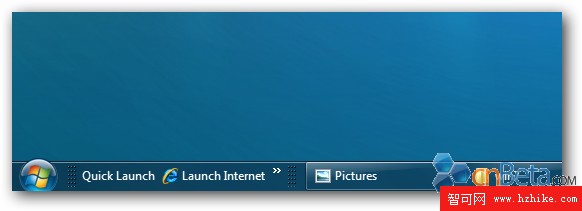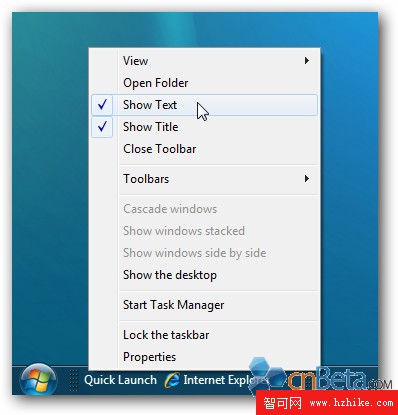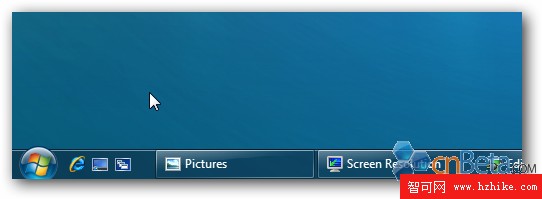自Windows 98起我們就認識了“快速啟動”任務欄,它就在開始按鈕的右邊,是Windows啟動程序最便捷的方式之一,但在Windows 7中,它卻被新的任務欄取代了。
其實,它還是可以出現在任務欄中的,只需要做幾個簡單的指向動作,方法如下:
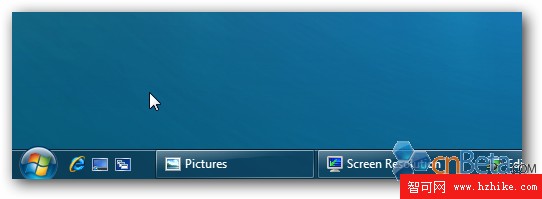
Windows 7 怎樣才能找回快速啟動欄?
右鍵點擊任務欄空白區域,Toolbars New Toolbar,准備建立一個新的任務欄,為了排列方便,您可能需要先解鎖任務欄。
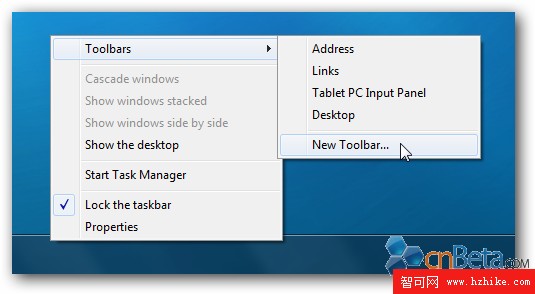
然後是最重要的一步,將指向做到
%appdata%MicrosoftInternet ExplorerQuick Launch
這個文件夾
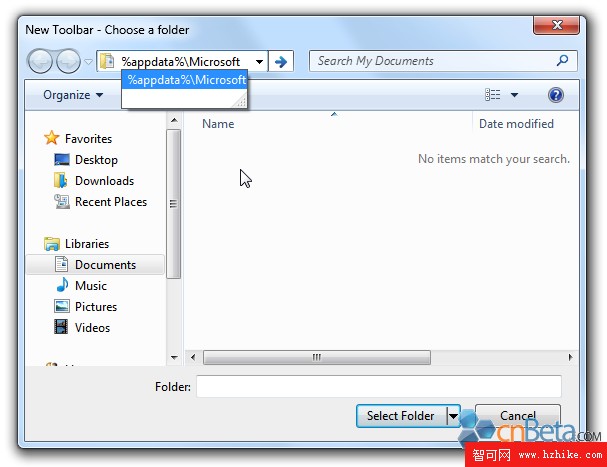
再確認一下路徑:
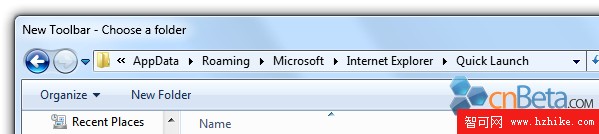
很快,快速啟動特性就
回來了。
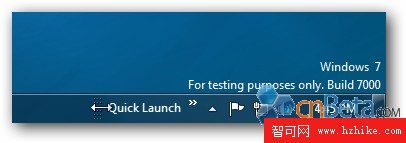
再適當調整,鎖定就OK